 |
クチコミで30万人が利用する実力派のスケジュール管理ソフト |
|
|
|
|||
|
アクセス権限が適切に設定されていないと、ファイルを開くことができなかったり、ファイルを読み取れても書き込むことができない、といった現象が生じます。これが原因で、Schedule Board からスケジュールが更新できず、種々のエラーの発生原因となります。 アクセス権には、「NTFSアクセス権」と「フォルダ共有のアクセス権」があります。また、NAS、LANDISKなどのネットワークストレージを利用している場合は、それぞれの機器独自の設定画面で設定できる場合もあります。 このページで解説する内容は、OSとネットワーク管理の範疇となり、Schedule Board のサポート範囲を超えています。OSのバージョンやネットワーク構成、アカウント管理の方法(ドメインやActive Directoryの利用など)によっても、異なります。本ページの解説で問題が解決できない場合は、当社でサポートできませんので、Webや関連書籍でお調べになる等の方法で解決なさいますようお願いします。 以下、画面や操作方法は Windows Server 2008 の場合となりますが、それ以前のOSでもほぼ同様の操作で対応できます。 「アクセス権」の概念とは異なりますが、ファイルに書き込みができないケースで、ファイルの属性が「読み取り専用」になっているという場合が多くあります。何らかの原因で、ファイルを別のマシンやドライブからコピー(移動)したときに、この属性が設定されてしまうことがあるようです。 ファイルを右クリックして[プロパティ]を選択し、属性を確認してみて下さい。ファイルだけでなく、フォルダにもこの属性が設定されていることがあります。 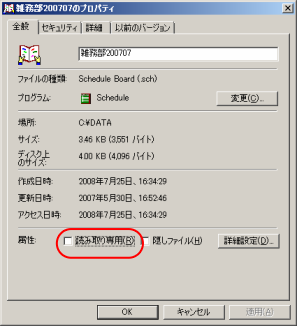 ▲読み取り専用属性 「誰」の部分は、通常、「ユーザーアカウント」と呼ばれるもので、特定のユーザーであったり、システム管理者であったりします。アカウントをまとめた「グループ」と呼ばれる単位に権限が付与されることもあります。 「どのファイルに」の部分で注意点は、ファイルだけでなく親階層にあたるフォルダに対するアクセス権の見る必要がありことです。例えば、まだ存在しないファイルを作成できるかどうかは、フォルダに対する権限が必要です。 「何の」については、[フルコントロール][変更][読み取りと実行]などがあります。こちらについてはOSのヘルプを参照して下さい。 Windows版を利用する場合、利用する全てのメンバーが、グループファイル(*.group)・スケジュール情報ファイル(*.sch)・そのフォルダに書き込み権限を持っていることが必要となります。通常、これはEveryoneまたはUsersグループにフルコントロールを許可することで実現します。 Web版では、「ASP.NETを動かしているアカウント」が、ファイルに対して権限を持っていることが必要です。これは、管理画面で確認することができます。  ▲画面下部の○で囲んだ部分に、アカウントが表示されています ファイル(またはフォルダ)を右クリックして[プロパティ]を選択し、[セキュリティ]タブをクリックします。この画面で、NTFSアクセス権が確認できます。 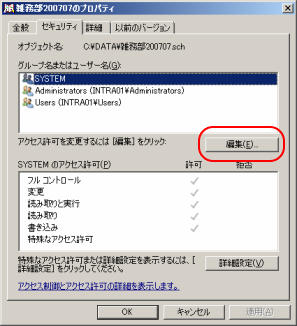  上のリストボックスに目的のアカウントやグループが表示されていない場合は、[追加]ボタンをクリックします。  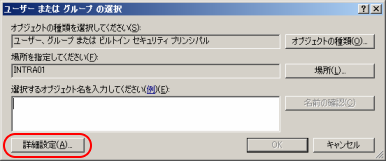 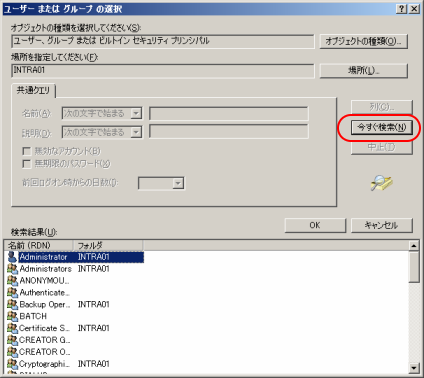 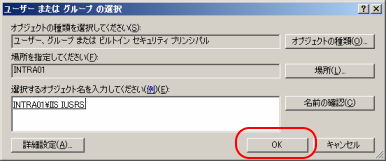 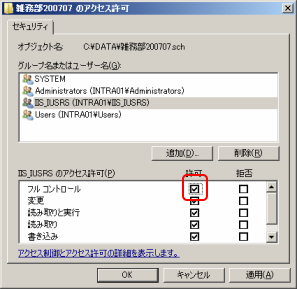 共有フォルダのあるマシンで、そのフォルダを右クリックして[プロパティ]を選択し、[共有]タブをクリックします。Windows Server 2008 では、ここで下図で○で囲ったボタンをクリックすることで、設定ができます。他のOSでも、この[共有]タブで設定が可能です。 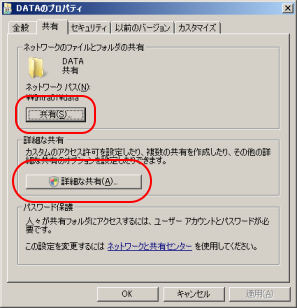 |
| (c) 2008-2025 Rumix International Corporation All Rights Reserved. | 会社概要 特定商取引法 個人情報保護法 ルミックス・インターナショナル株式会社 | ||





 アクセス権に関する概要
アクセス権に関する概要